E-Mail-Signaturen und die Möglichkeit, sie einfach zu neuen Nachrichten hinzuzufügen, gibt es schon lange. Aus irgendeinem Grund betrachten viele sie jedoch nur als eine nette Funktion, die man nach Belieben hinzufügen kann.
Wenn Sie bisher noch nicht jeder neuen Nachricht eine HTML-Signatur hinzugefügt haben, ist jetzt der perfekte Zeitpunkt dafür. Schon ein paar Anpassungen in den Signatureinstellungen können Ihnen helfen, Professionalität zu zeigen und gleichzeitig automatisch hervorzustechen.
Eine der Plattformen, auf denen Sie eine HTML-Signatur hinzufügen können, ist Microsoft Outlook. Office 365 ist in Organisationen und der Unternehmenswelt beliebt. Es wird erwartet, dass Outlook-E-Mail-Änderungen eine größere Wirkung in Bezug auf Vernetzung und Marketing erzielen.
EmailSign, unser kostenloser E-Mail-Signatur-Generator, steht Ihnen hierfür zur Verfügung. Wäre es nicht besser, wenn Sie Ihre neue HTML-Signatur auch anderweitig verwenden könnten? Artlogo bietet handgefertigte Signaturen von Experten, die nicht nur in E-Mails, sondern auch auf verschiedenen Plattformen gut aussehen.
Ein kurzer Tipp, bevor Sie eine HTML-Signaturdatei zu Microsoft Outlook hinzufügen
Ihre Microsoft Outlook-HTML-Signatur muss nicht unbedingt Ihre neue Signatur enthalten. Um die Möglichkeiten für jede neue E-Mail zu erweitern, können Sie Details wie diese hinzufügen:
-
Ihr Name. Dies ist besonders nützlich, wenn jemand den gleichen Namen hat, da Sie sich so als eigenständige Person identifizieren können.
-
Ihr Bild. Lassen Sie uns der Unterschrift ein Gesicht zuordnen, einverstanden?
-
Soziale und Weblinks. Diese erleichtern E-Mail-Empfängern das Auffinden außerhalb Ihrer aktuellen oder neuen Outlook-E-Mail.
-
Beruf. Vergessen Sie nicht, wie bei jeder Visitenkarte, den Leuten mitzuteilen, was Sie eigentlich tun.
Wenn Sie ein Beispiel suchen, kann die im nächsten Abschnitt verwendete HTML-Signaturvorlage eine gute Orientierung bieten. Alle Vorlagen auf EmailSign sind außerdem kostenlos.
So fügen Sie in wenigen Schritten eine Outlook-HTML-Signatur hinzu
Das Hinzufügen einer Signatur in Outlook über Ihren Computer ist ganz einfach. Wir haben auch Bilder eingefügt, damit Sie genau wissen, wo Sie klicken müssen.
Suchen Sie nach Anweisungen zum Hinzufügen von E-Mail-Signaturen für die Outlook-Desktop-App? Wir haben einen separaten Beitrag zur Verwendung des HTML-Codes dafür erstellt.
Schritt 1: Klicken Sie in Ihrem Konto oben rechts auf dem Bildschirm auf das "Einstellungssymbol " und dann auf "Alle Outlook-Einstellungen anzeigen".

Outlook löst das Öffnen eines Popup-Fensters aus, in dem Sie mit den nächsten Schritten fortfahren.
Schritt 2: Wählen Sie unter der Registerkarte "Mail" die Option "Verfassen und antworten" aus.

Sie sehen es als zweite Option im zweiten Bereich von links.
Schritt 3: Erstellen Sie eine neue E-Mail-Signatur und fügen Sie den Namen hinzu, oder bearbeiten Sie eine vorhandene E-Mail-Signatur.
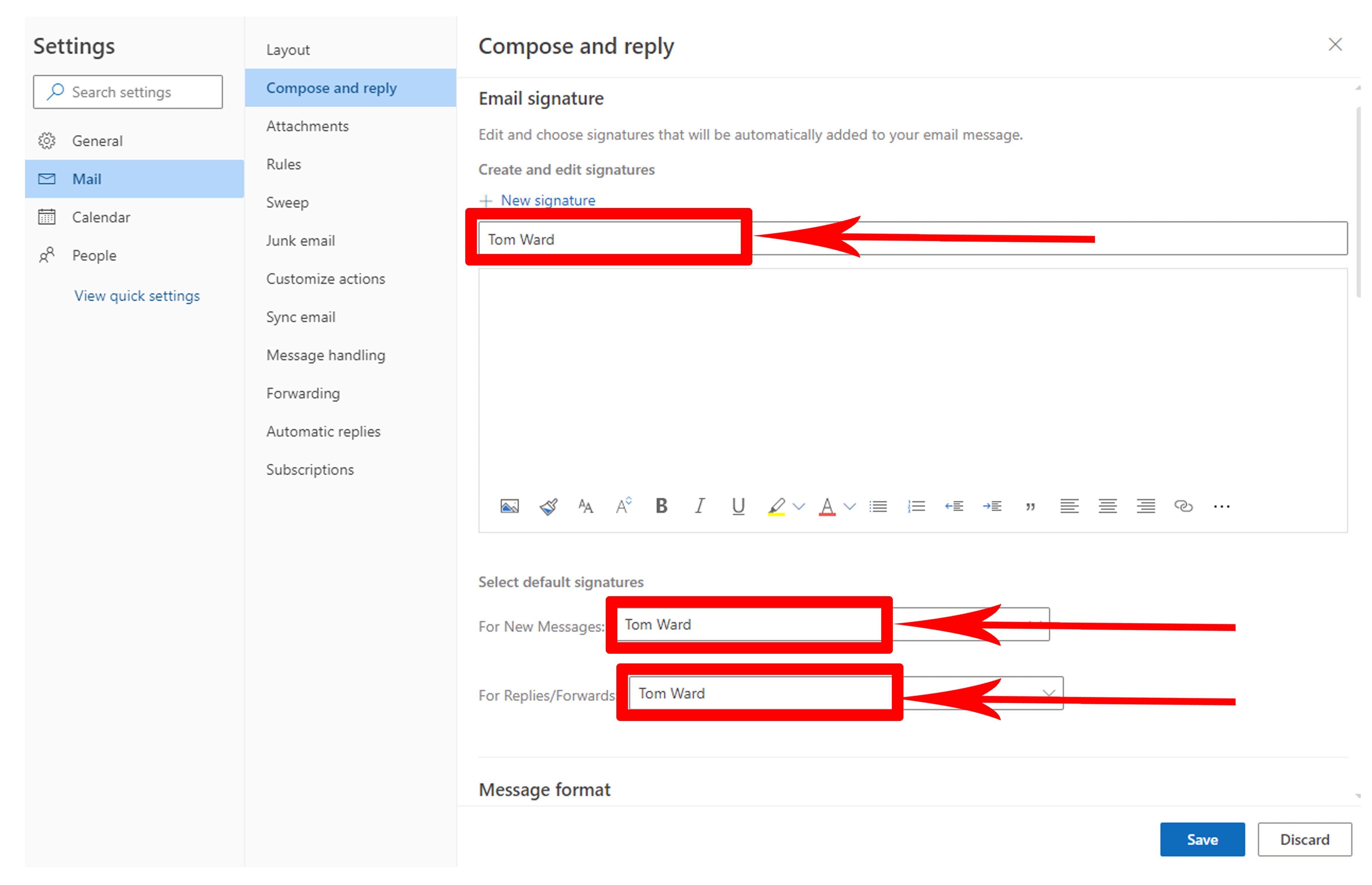
Stellen Sie sich diesen Schritt als Zugriff auf Ihren Signaturenordner vor. Da Sie jedoch gerade erst anfangen, ist dieser derzeit leer.
Zu diesem Zweck möchten Sie ein neues erstellen lassen.
Schritt 4: Kopieren Sie den von EmailSign für Outlook Web generierten HTML- Code.

Sie werden sehen, dass EmailSign-HTML-Signaturen auch mit verschiedenen Plattformen kompatibel sind. Achten Sie darauf, die richtige Signatur auszuwählen, um Probleme mit dem Aussehen Ihres Signaturbildes zu vermeiden.
Wenn Sie einen anderen Signatur-Editor verwenden, kann die Art und Weise, wie Sie die entsprechende Signaturdatei erhalten, etwas anders sein.
Schritt 5: Fügen Sie es in den Signaturbereich ein und speichern Sie.

Sobald Sie sie gespeichert haben, sollte die neue Signatur in allen zukünftigen E-Mails erscheinen, nicht nur in Microsoft Outlook!
Sie sollten auch eine Vorschau dessen sehen, was Ihre kopierte Signaturdatei generiert hat.
Schritt 6: Erstellen Sie eine neue E-Mail, um Ihre neue E-Mail-Signatur zu überprüfen

Wie sieht es auf verschiedenen Mobilgeräten aus? Wie sieht es bei anderen E-Mail-Anbietern aus? Wenn Sie nicht zufrieden sind, notieren Sie sich alles, was Ihnen nicht gefällt. Wenn Sie beispielsweise das Gefühl haben, dass die Farben im Dunkelmodus nicht funktionieren, hilft Ihnen das Aufschreiben dabei, eine Liste mit den spezifischen Dingen zu erstellen, die Sie ändern möchten.
Wenn Ihnen die neue E-Mail-Signatur gefällt, herzlichen Glückwunsch! Sie sind fertig.
Welchen Unterschied kann eine HTML-Datei machen? Holen Sie sich noch heute Ihre E-Mail-Signatur in Outlook!
Und sobald Sie dies tun, wird jede neue E-Mail, die Sie versenden, zu einem kostengünstigen Marketinginstrument, das Ihnen auf jeder Ebene des Marketing-Funnels hilft. Als Unternehmer ist Ihre E-Mail-Signatur in Outlook eine hervorragende Möglichkeit, andere über Ihre Aktivitäten zu informieren.
Im Wesentlichen erleichtern Sie es anderen, Sie zu finden. Ihre Outlook-HTML-Signatur vermittelt den Eindruck, dass Sie bereit sind, sich besonders anzustrengen. Das ist immer eine gute Eigenschaft, egal, was Ihre Ziele sind!
Und das Beste daran? Sie müssen den HTML-Code für Ihre Signatur nicht in Outlook schreiben. Auch ein schönes Signaturdesign müssen Sie nicht selbst erstellen. Mit Artlogo erhalten Sie eine handgefertigte Signatur inklusive Signaturdateien, die Sie praktisch jeder Webseite hinzufügen können.























Teilen zu: